来源:www.uzhushou.cn 时间:2014-08-08 10:53
u助手本地模式是一种不用u盘即可安装系统的模式,通过安装的急救模式在遇到电脑无法启动、系统崩溃、忘记登录密码等问题时,我们就可以通过急救系统来解决问题,下面小编通过图文方式教大家u助手v5.0本地模式急救系统的安装方法。
1.首先我们到u助手官网下载并安装好u助手u盘启动制作工具,下载安装好后我们打开工具,选择“u盘启动”菜单栏接着选择“本地模式”,我们默认的选择安装路径和启动方式,当然我们也可以“自定义”进行选择,然后点击“一键安装到C:盘”按钮;如下图所示:

2.点击“一键安装到C:盘”按钮后会弹出提示窗口,确认无误后我们点击“确定”按钮;如下图所示:
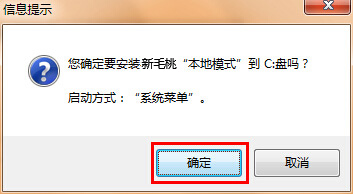
3.接着我们只要耐心等待该工具自动安装急救系统即可;如下图所示:

4.u助手本地模式安装完成后会弹出提示窗口,我们点击“确定”按钮即可;如下图所示:
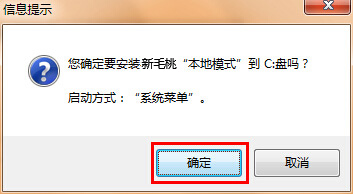
5.最后我们重启系统即可看到“u助手本地模式”了;如下图所示:
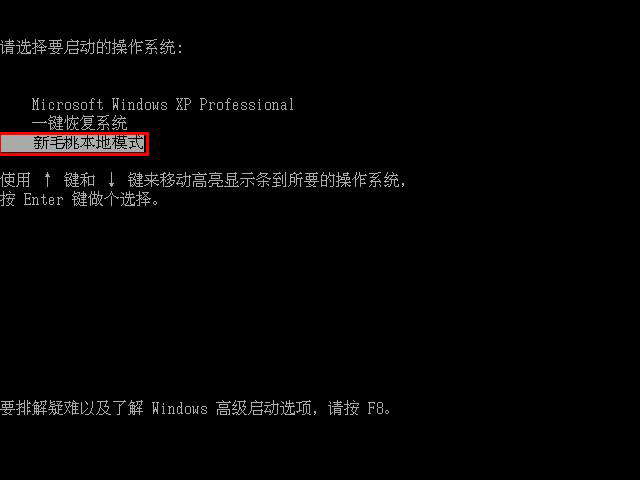
到此,u助手本地模式急救系统的安装方法小编就教大家到这里了,安装方法简单易懂,有需要的朋友可以按照小编的方法进行操作。
责任编辑:u助手:http://www.uzhushou.cn